 Привет! В сегодняшней статье мы узнаем, как поставить видео на YouTube, как разместить загруженные ролики Ютуб Вконтакте, в Одноклассники, Twitter, Google+ и другие популярные социальные сети. Все изложено в доступной форме и показано с помощью картинок, так что будет абсолютно просто и понятно даже для новичков ;).
Привет! В сегодняшней статье мы узнаем, как поставить видео на YouTube, как разместить загруженные ролики Ютуб Вконтакте, в Одноклассники, Twitter, Google+ и другие популярные социальные сети. Все изложено в доступной форме и показано с помощью картинок, так что будет абсолютно просто и понятно даже для новичков ;).
Видеохостинг YouTube (Ютуб, Ютюб) – это самый популярный сервис, по статистике Alexa Rank он находится в самом верху и занимает 3 месте среди всех сайтов мира по посещаемости. И это не удивительно, ведь здесь столько прикольных и увлекательных видеофайлов, клипов и фильмов.
Такое огромное видеохранилище активно используется людьми ещё и для собственных нужд, ведь сюда можно загрузить файлы, вставить ролики, залить что-нибудь веселое, а после делиться этим со своими знакомыми и даже зарабатывать деньги :smile:! Для вебмастеров Ютуб – это прекрасный инструмент для продвижения блога.
Просмотр и скачивание роликов с Ютюб бесплатное. Советую прочитать статью Как скачать ролик с Ютуб. Для добавления видео, комментирования, выставления оценок требуется пройти регистрацию. Итак, приступим.
Как загрузить (поставить, залить, выложить) свое видео на YouTube?
- Переходим в сервис и нажимаем кнопку Войти в верхнем правом углу:
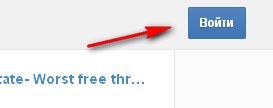
- Чтобы начать пользоваться услугами Ютюб нужно иметь аккаунт в Google, то есть если у Вас есть e-mail типа название-почты@gmail.com, тогда достаточно ввести логин и пароль (1). Остальным необходимо пройти регистрацию и создать свой аккаунт (2):
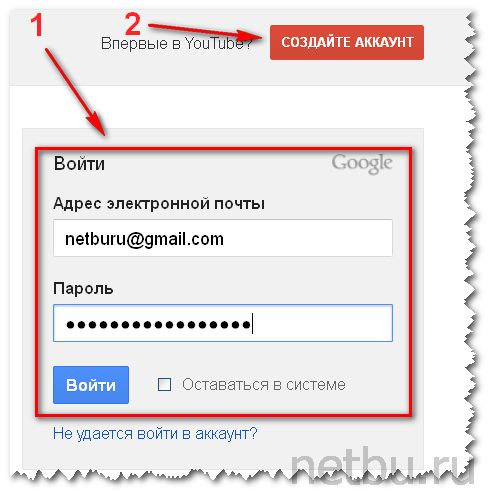
- После входа в аккаунт в верхней части страницы нажимаем кнопку Добавить видео:
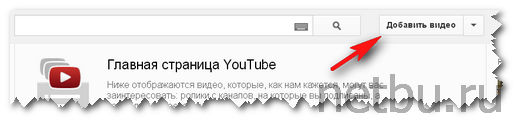
- Здесь можете видеть несколько вариантов: загрузить файл с компьютера, перетянуть его мышкой, записать видео с веб-камеры. Итак, кликнем Выберите файлы для загрузки и укажите путь к своему ролику в компьютере:
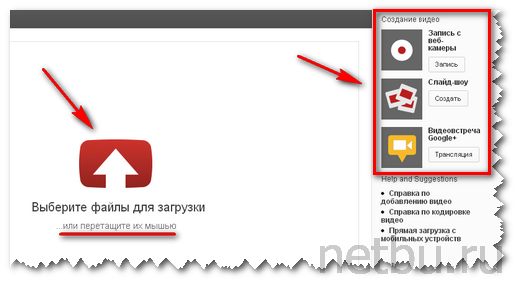
- Начнется загрузка видео на YouTube и последующая его обработка сервисом. Эта процедура займет некоторое время в зависимости от размера самого файла:
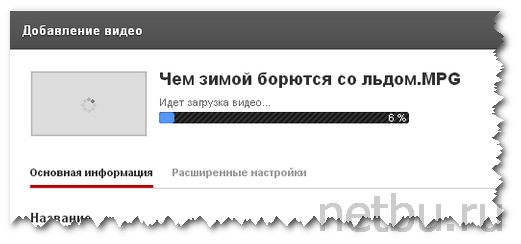
- Пока ролик загружается нужно придумать название, описание и теги. Это нужно делать обязательно, иначе Ваше чудесное произведение никто не сможет найти:
- Название. Следует писать цепляющее, чтобы только прочитав его, захотелось посмотреть ролик ;).
- Описание. Заполняйте подробнее и с вхождением ключевых слов (смотри ниже). Для продвижения блога через видеохранилище в самом начале описания стоит поставить ссылку своего сайта, а в конце указать адрес статьи, где размещается видео с Ютуб (я свою вставлю после опубликования поста в блоге).
- Теги. Чтобы правильно указать теги нужно перейти в сервис wordstat.yandex.ru, вбить запрос и из списка выбрать подходящие ключевые слова, учитывая количество показов в месяц. Подробности по подбору ключевых слов читайте в статье Семантическое ядро запросов.
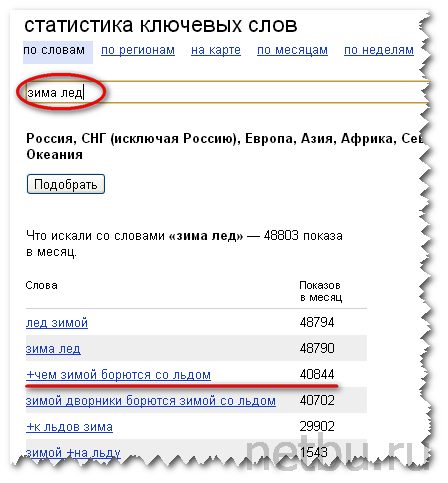
- Когда ролик загрузится на Youtube и обработается, заполняем поля (1), указываем настройки конфиденциальности (2), выбираем соответствующую категорию (3), значок (4) – это изображение, которое будет показываться всем пользователям, и сохраняем изменения (5):
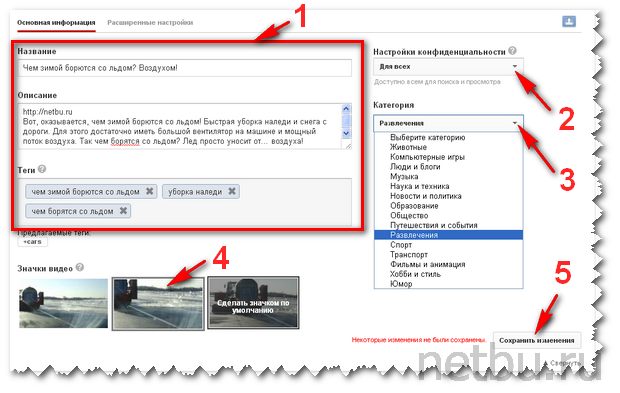
- Чтобы посмотреть результат следует перейти либо в свой канал (1), куда размещаются все добавленные видео, либо по ссылке (2):
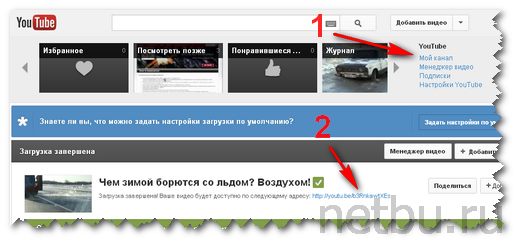
Как выложить видео в Ютуб мы разобрались, теперь рассмотрим, как вставить его в соц сети.
Как добавить видео YouTube Вконтакте, в Одноклассники, Google+ и другие социальные сети?
После просмотра ролика сразу же под ним нажимаем кнопку Поделиться и нам открывается окно, где можно разместить ссылки видео в Твиттер, Фейсбук, Гугл Плюс и другие популярные соцсети с помощью кнопок. К сожалению, в этом списке нет возможности добавить видео Вконтакте с YouTube: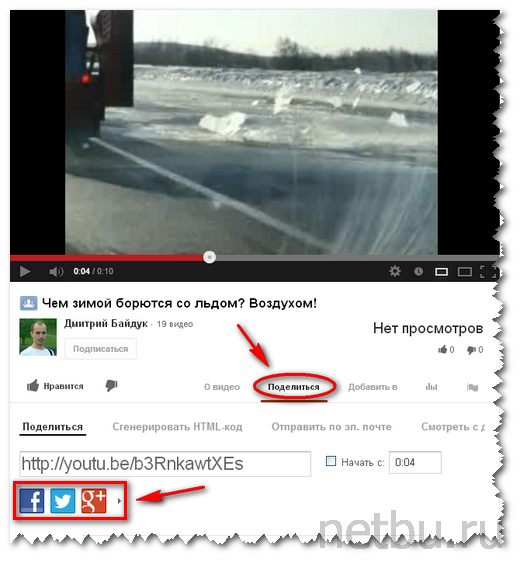 Видео YouTube Вконтакте.
Видео YouTube Вконтакте.
- Для вставки ролика в свою страничку Вк копируем эту ссылку:
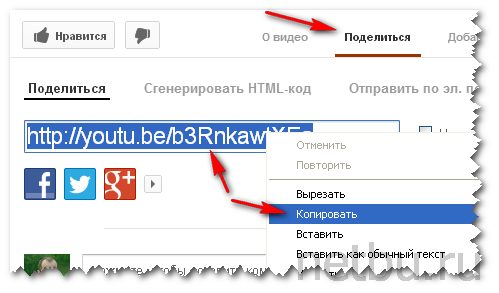
- Нажимаем в аккаунте Vk меню Мои видеозаписи и далее Добавить видеоролик:
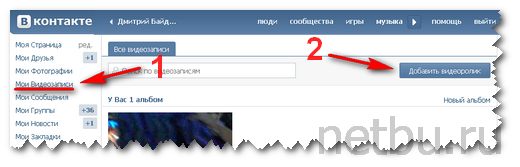
- В открывшемся окне кликнем Добавить по ссылке с других сайтов (1), вставляем ссылку (2) и сохраняем (3). Если при размещении в Ютуб ролика все поля заполнили, то название и описание автоматически добавятся Вконтакте:
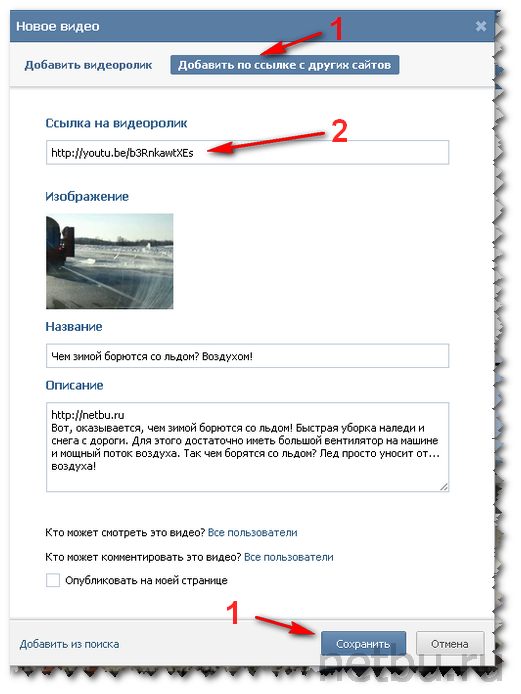
Как добавить видео с Youtube в Одноклассники?
Переходим в аккаунт odnoklassniki.ru, под основным меню жмем пункт Ссылка (1), копируем нашу ссылочку (2) и делимся с друзьями (3):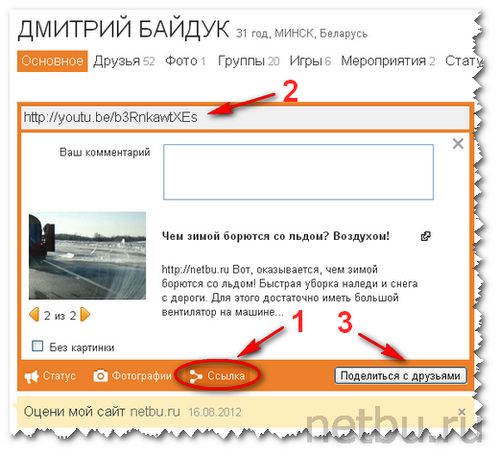
Как поставить видео на Youtube мы узнали, теперь друзьям в разных соц сетях можно быстро скинуть ссылку из Ютуб Вконтакте, в Одноклассники и сделать им приятный и неожиданный подарок :smile:.
Залить свое видео в сервис YouTube и вставить его в страницу сайта тоже можно, причем сделать это реально, не имея абсолютно никаких знаний в области языков php и html. Этот принцип добавления роликов в записи собственного ресурса в интернете очень похож при использовании методов размещения в других популярных видеохостингах.
Рекомендую прочитать статью Вставка видео с YouTube в WordPress.
В скором времени я подробно рассмотрю вопрос заработка с помощью видеохостинга, поэтому советую оформить , чтобы не пропустить выход анонса.
И обязательно посмотрите 10 секундный ролик, благодаря которому мы учились добавлять видеофайлы. Вот такие машинки мы делаем за рабочим инженерным столом :smile::
С уважением, Дмитрий Байдук




















![]:-> ]:->](https://netbu.ru/wp-content/plugins/qipsmiles/smiles/devil.gif)






























 На этом веб-ресурсе размещены материалы о том, как, не имея глубоких знаний в сфере бизнеса онлайн создать свой блог на WordPress и заработать на нем. Также узнаете о продвижение сайта в интернете и раскрутке в социальных сетях.Читайте с чего я начал
На этом веб-ресурсе размещены материалы о том, как, не имея глубоких знаний в сфере бизнеса онлайн создать свой блог на WordPress и заработать на нем. Также узнаете о продвижение сайта в интернете и раскрутке в социальных сетях.Читайте с чего я начал 
Как-то я записал видео, о том как заливать ролики на ютуб, так меня там в комментах так обозвали, что я аж офигел, одни пишут типа все об этом знают идиот, а другие спасибо за полезную информацию.